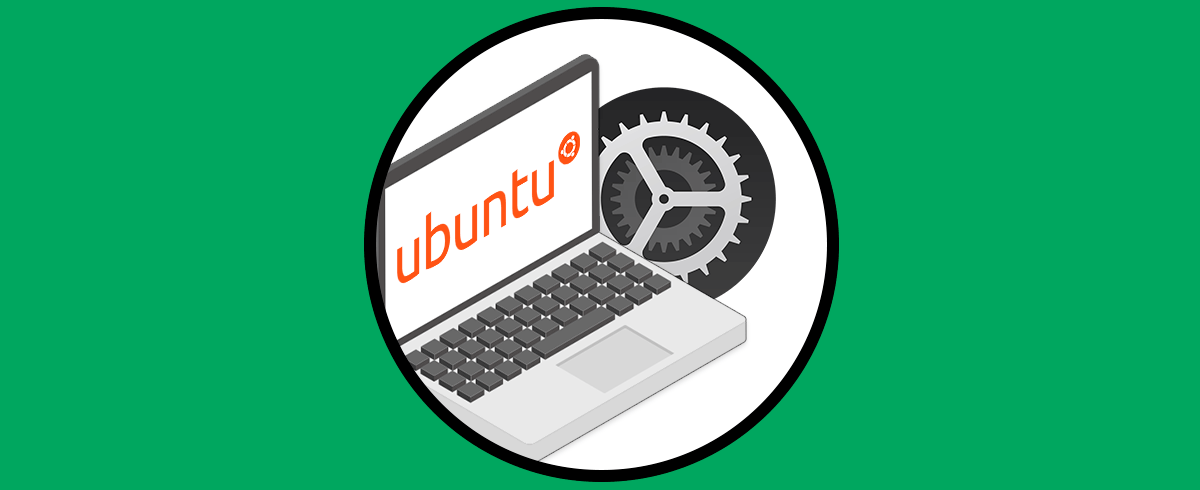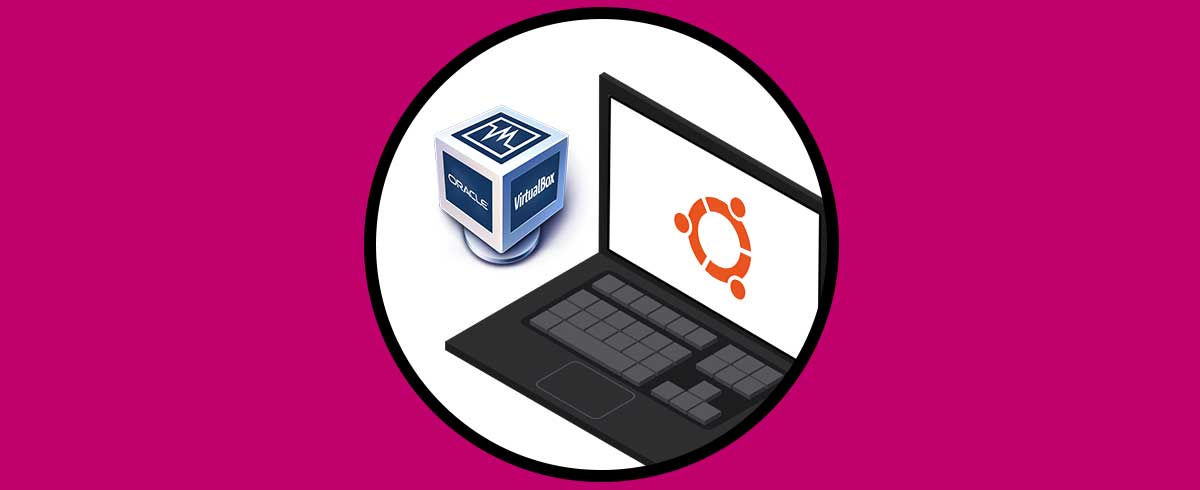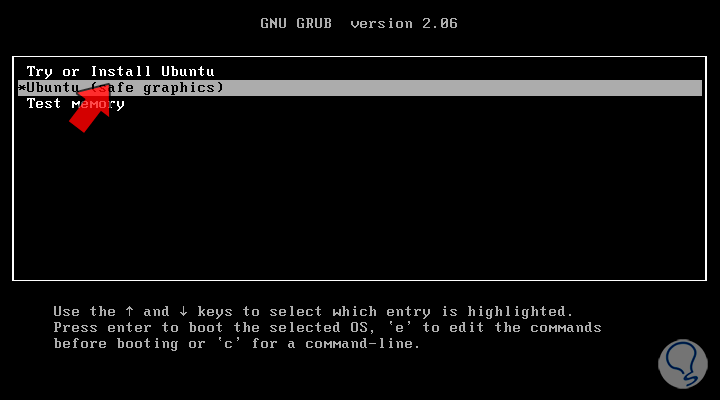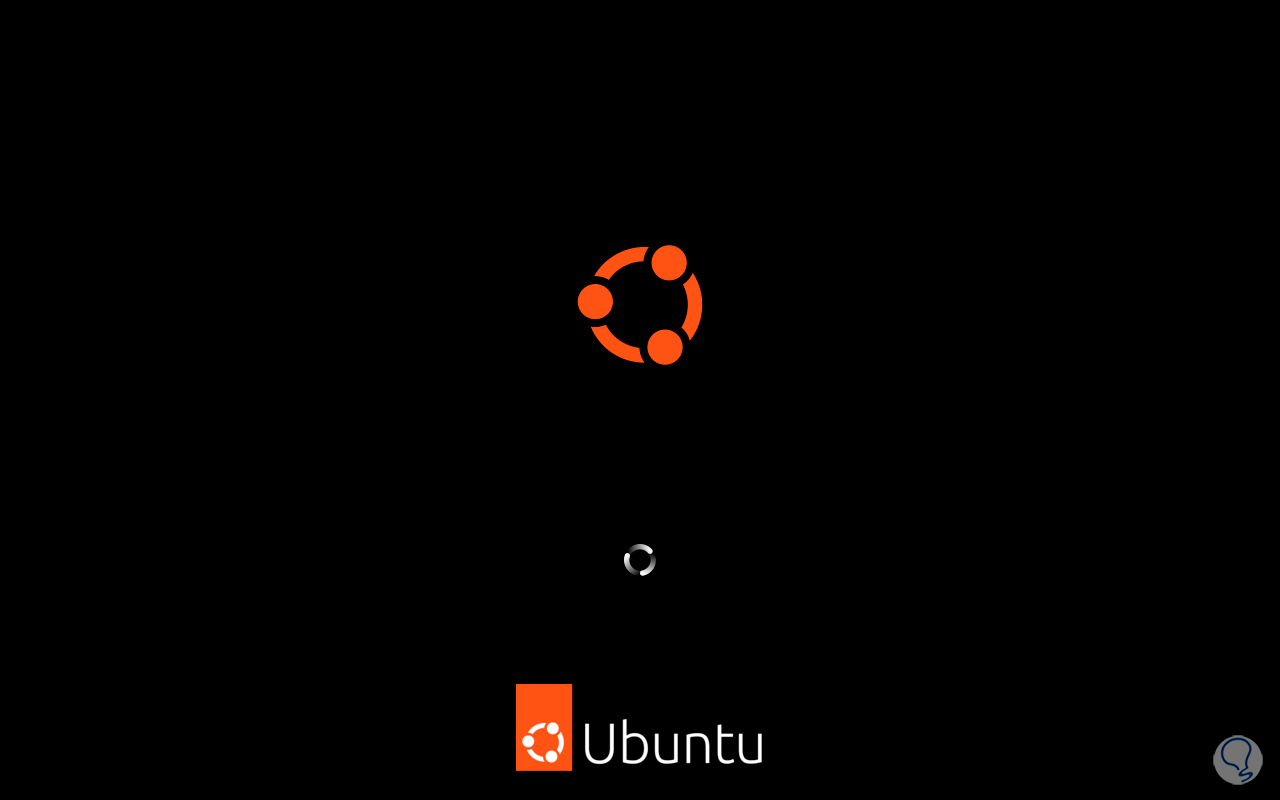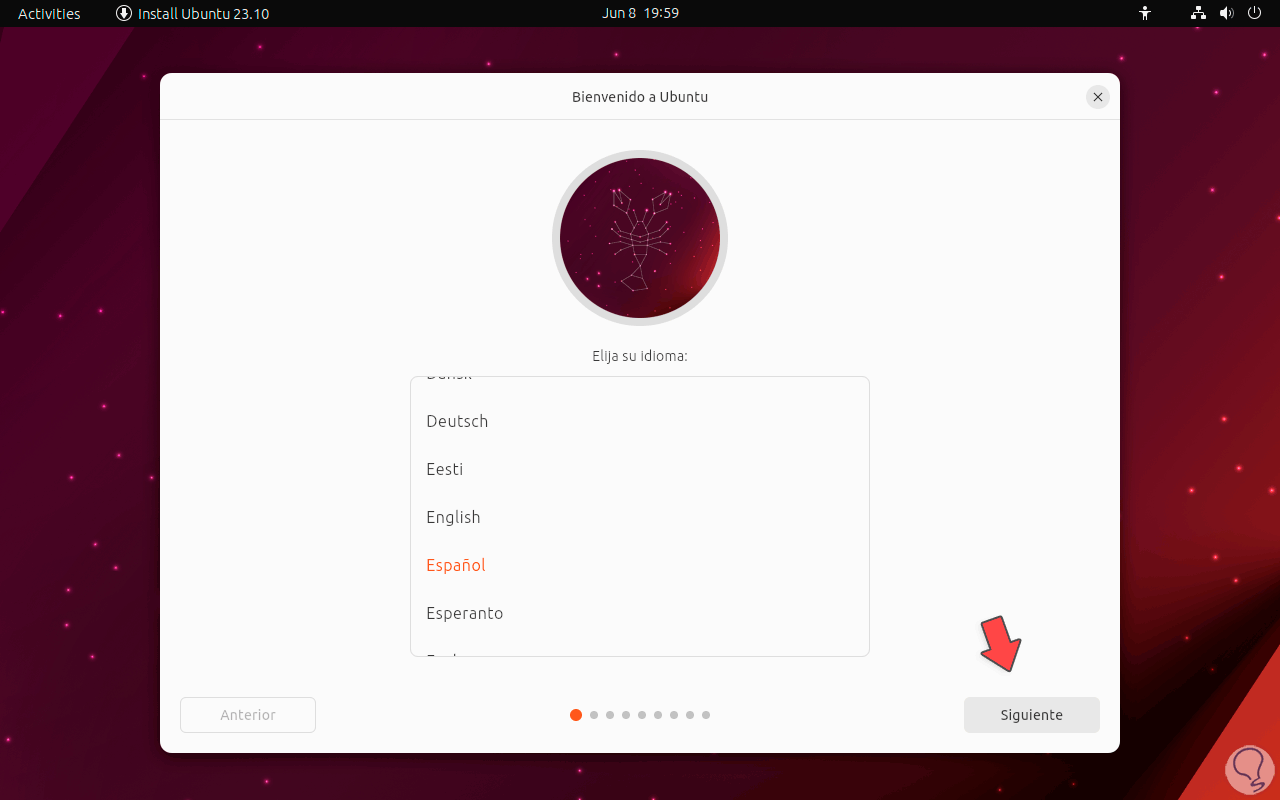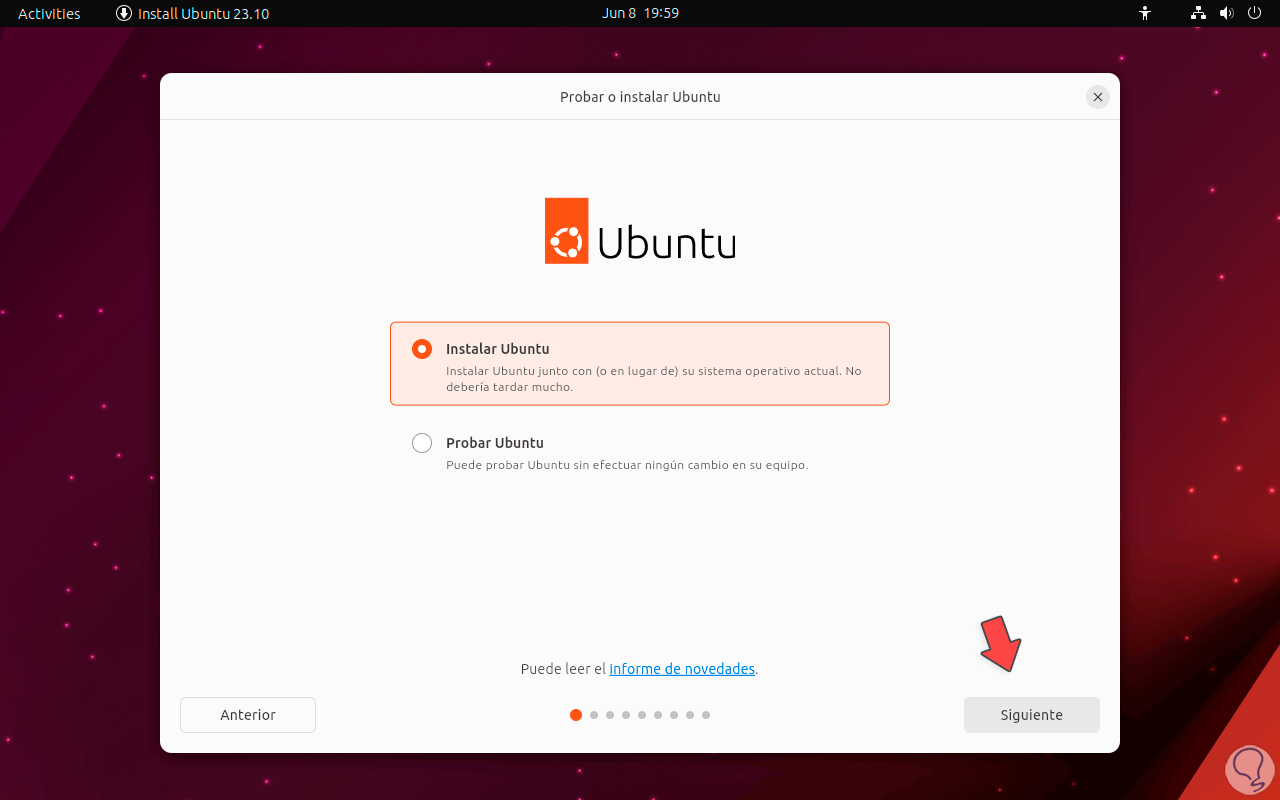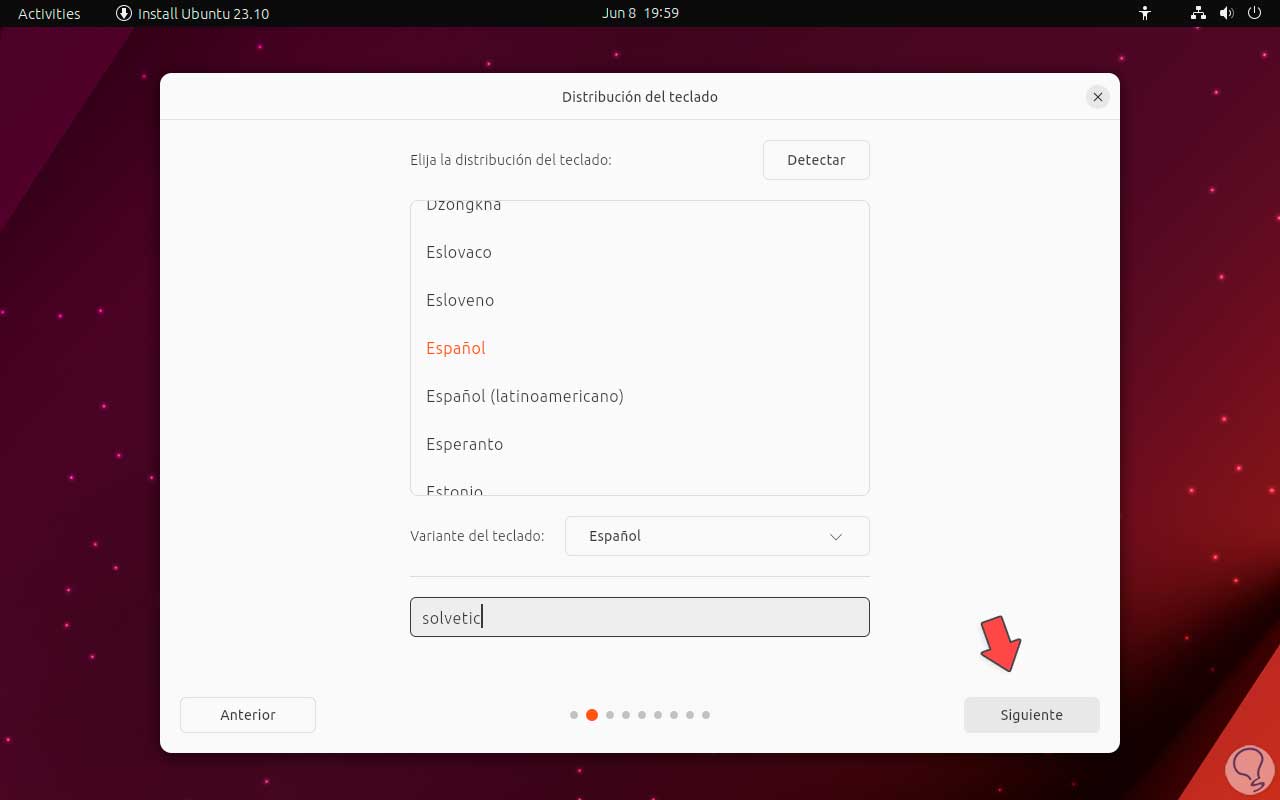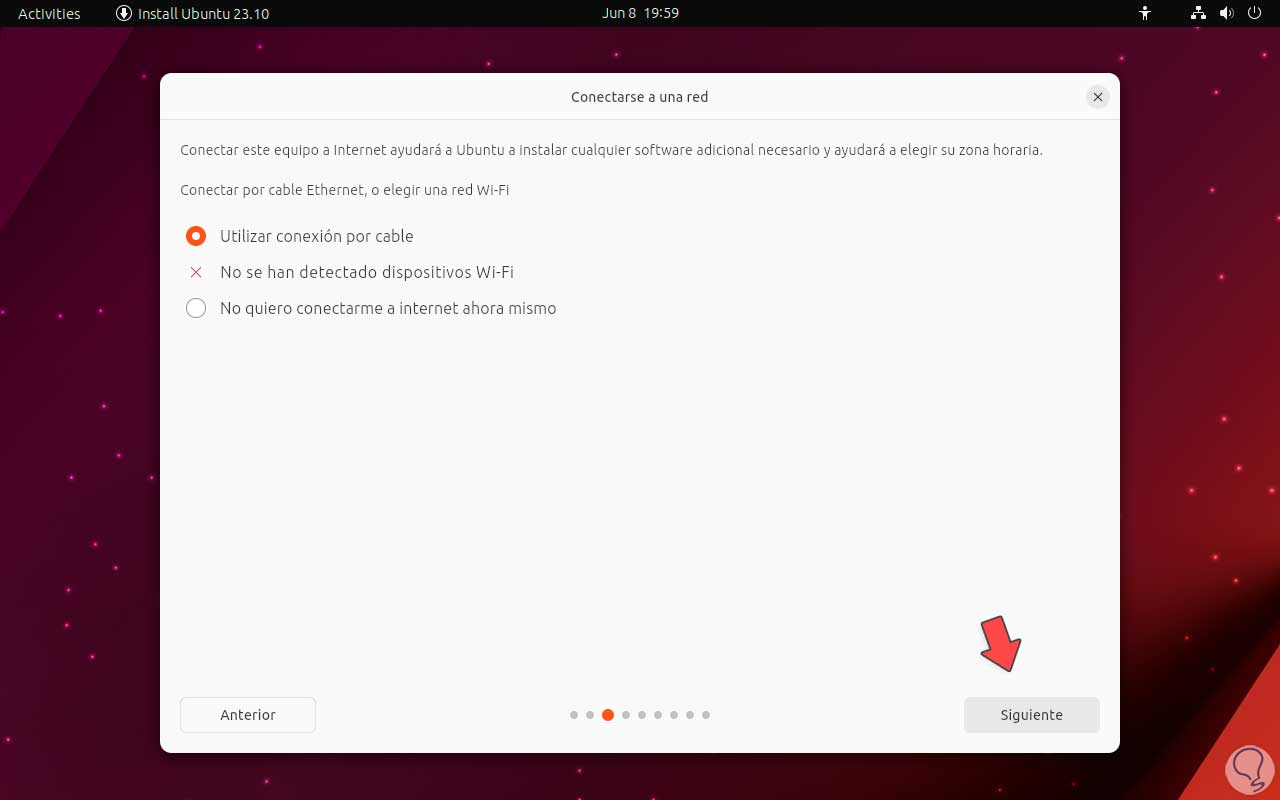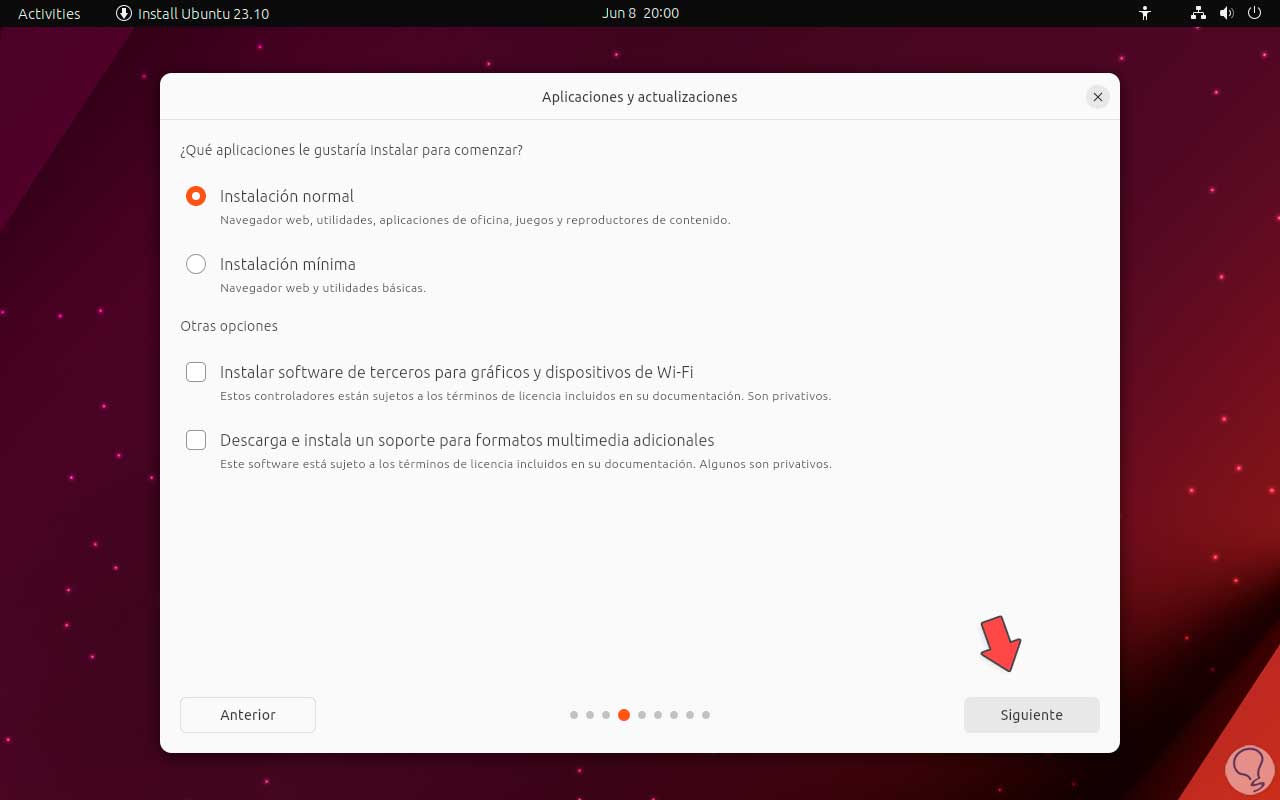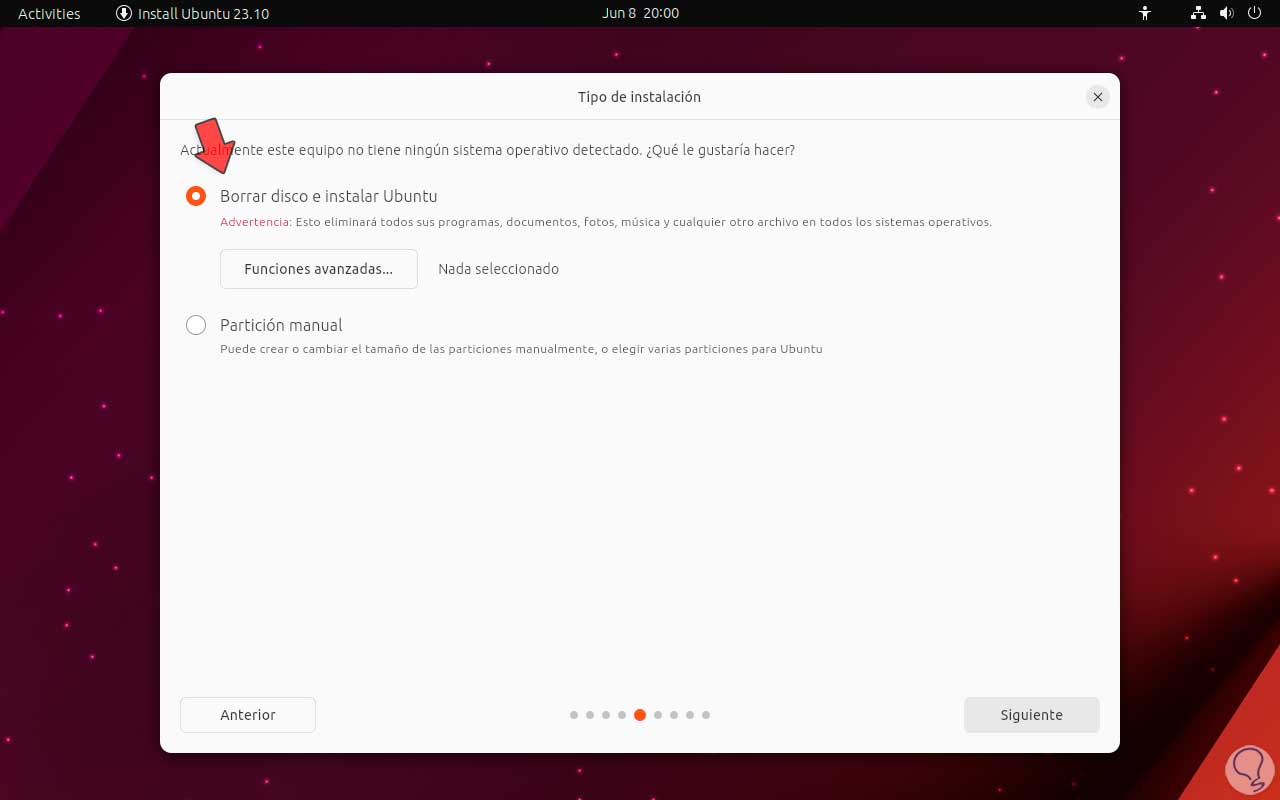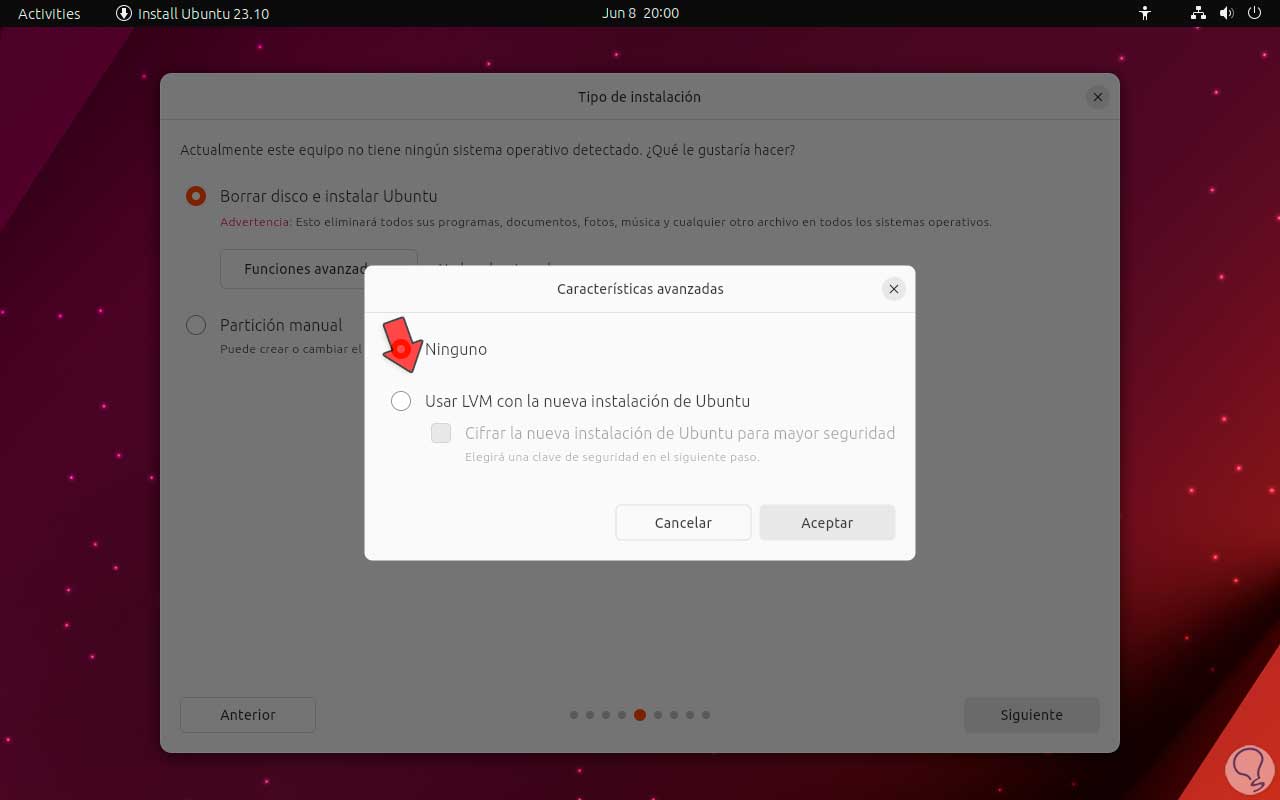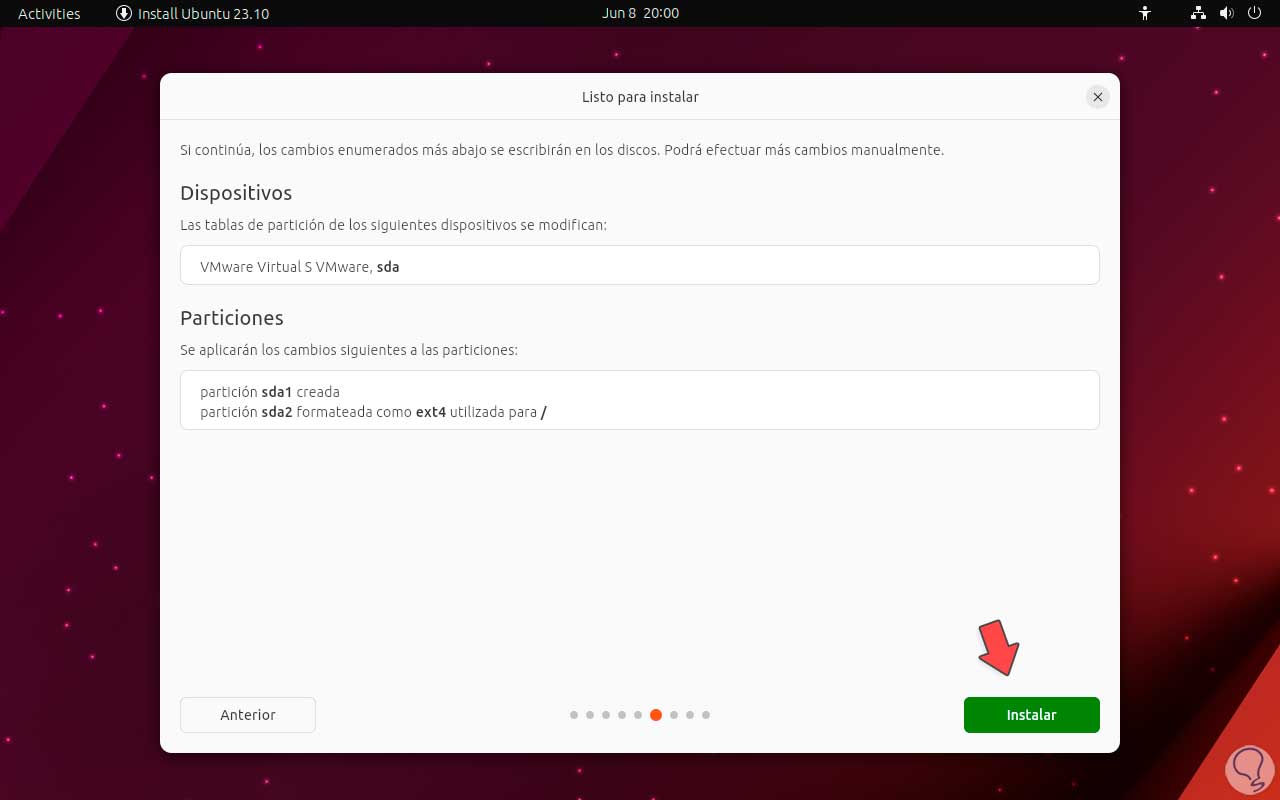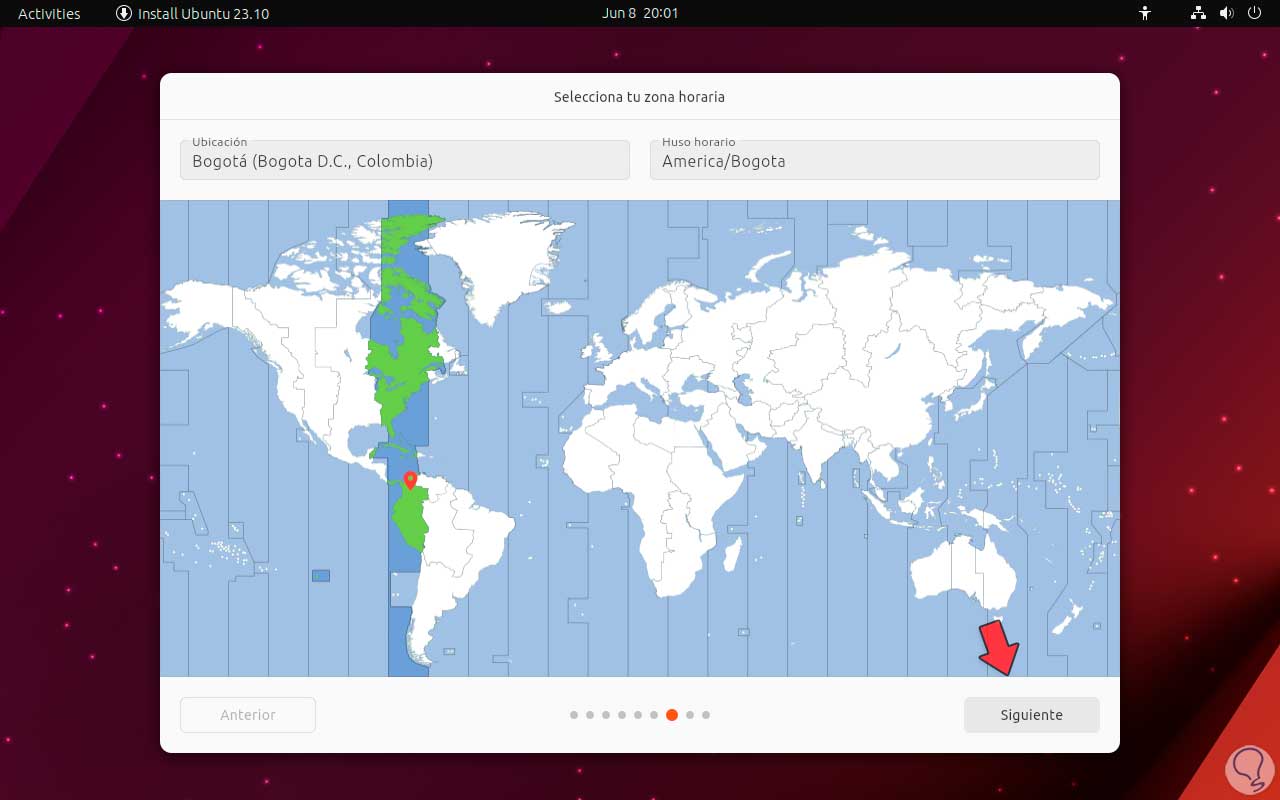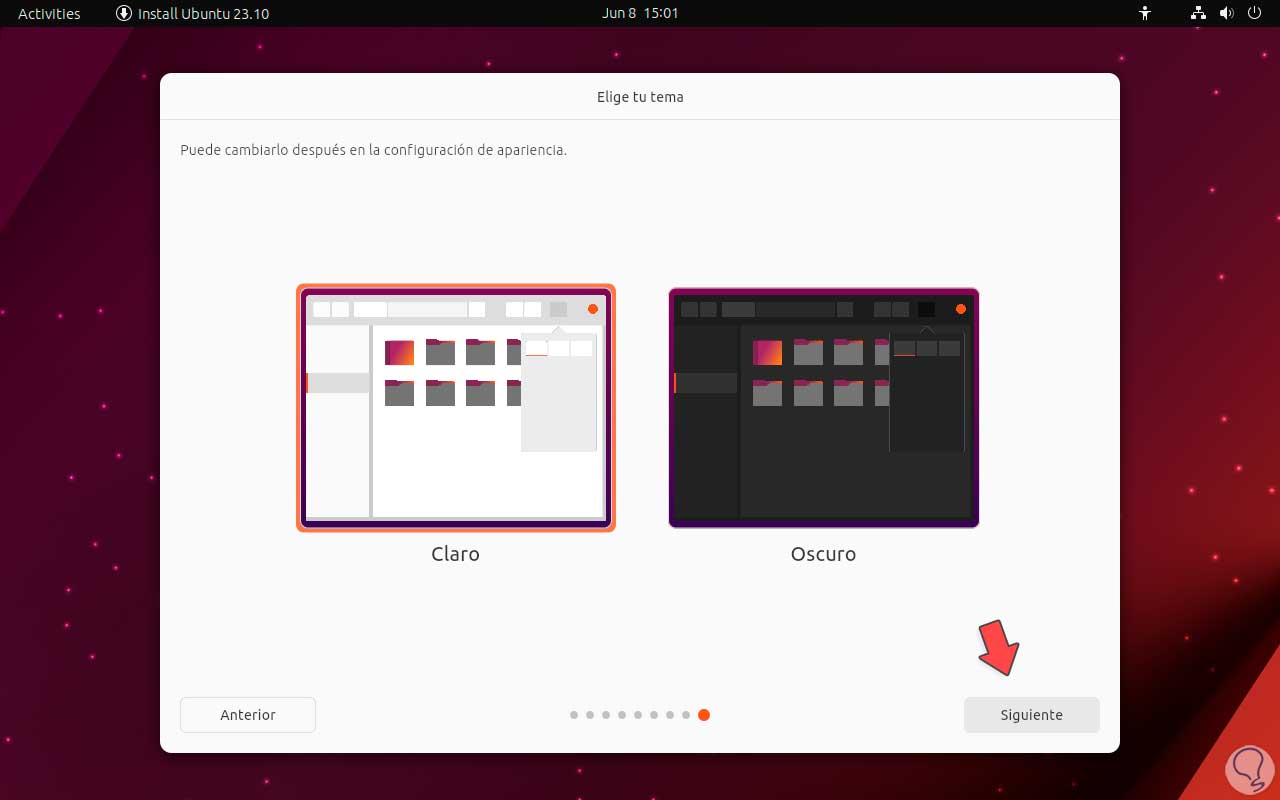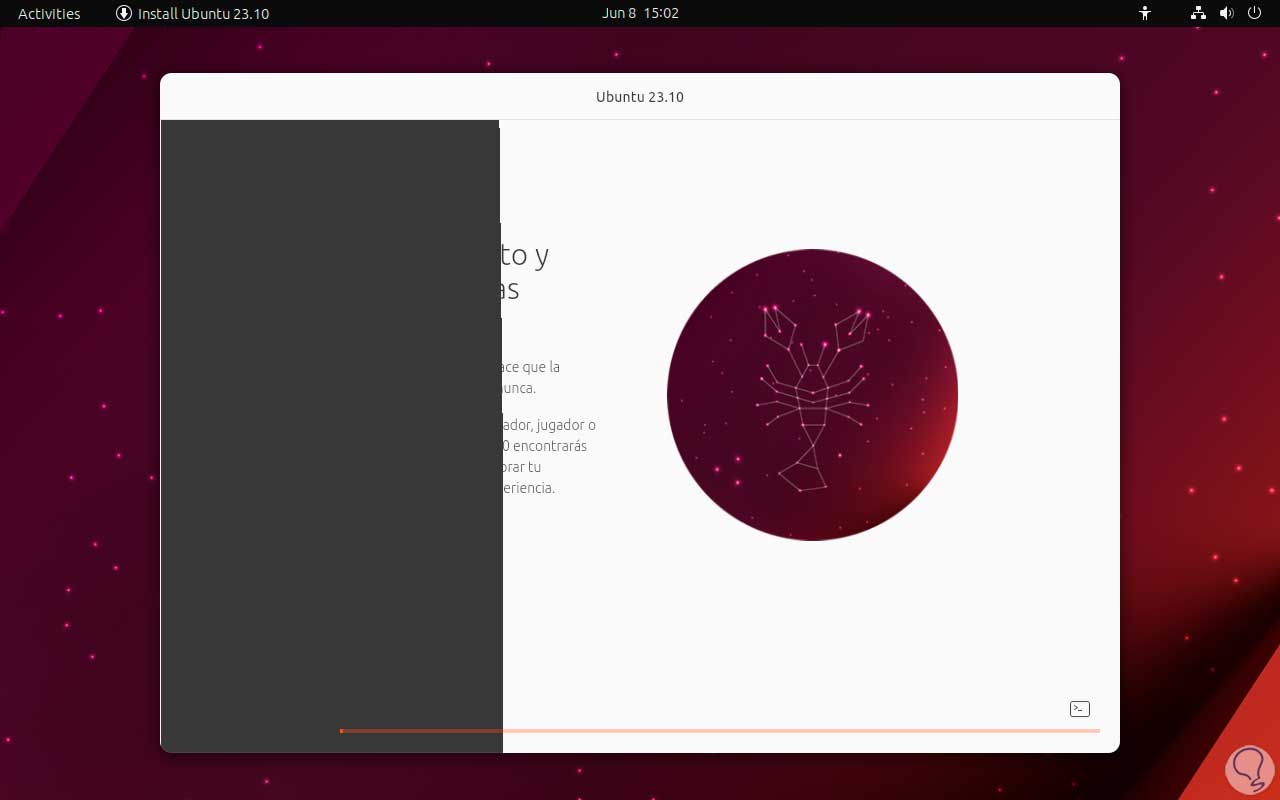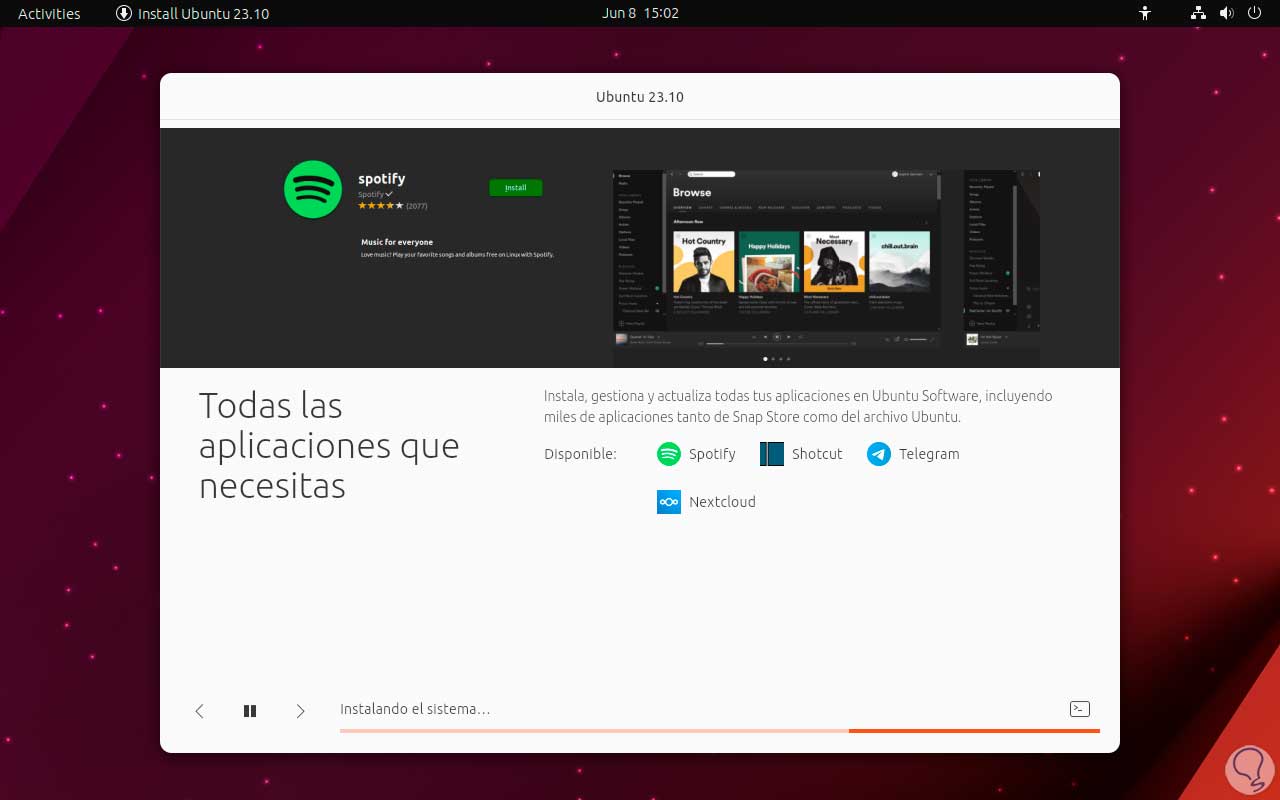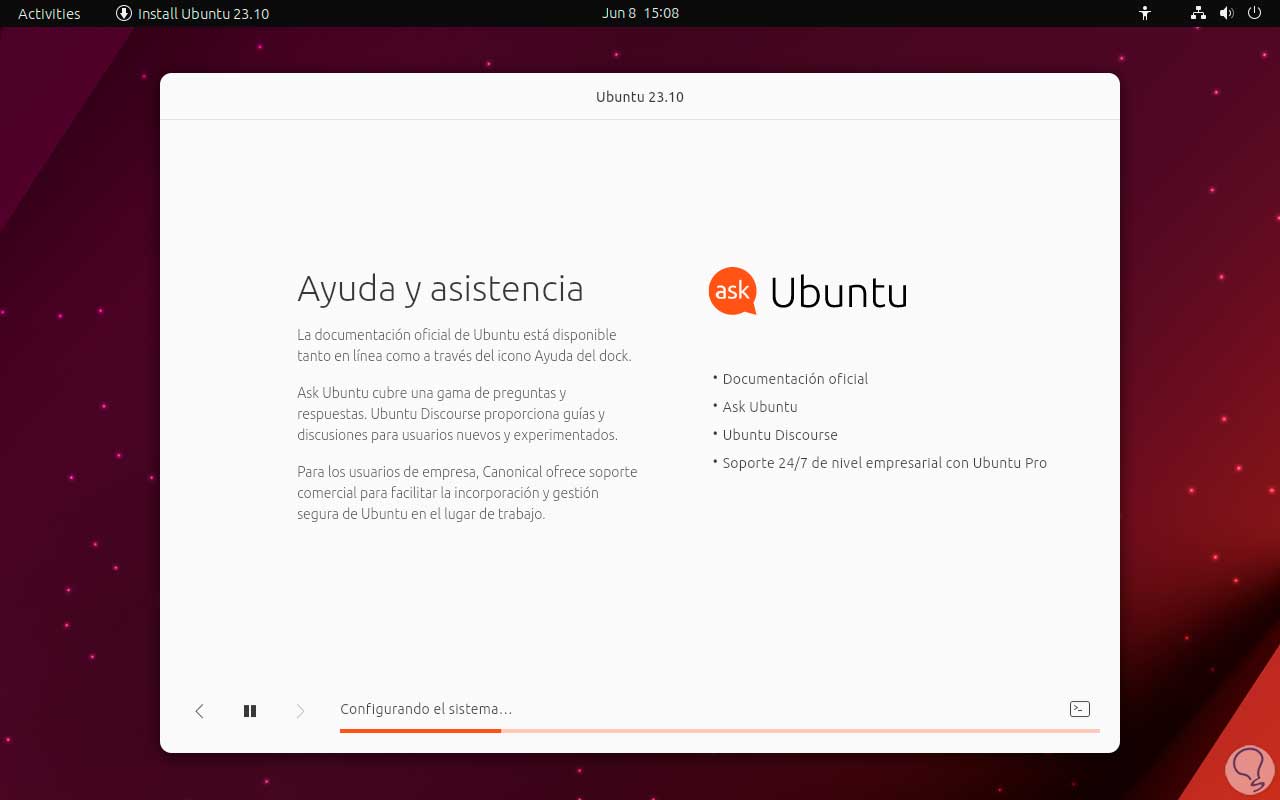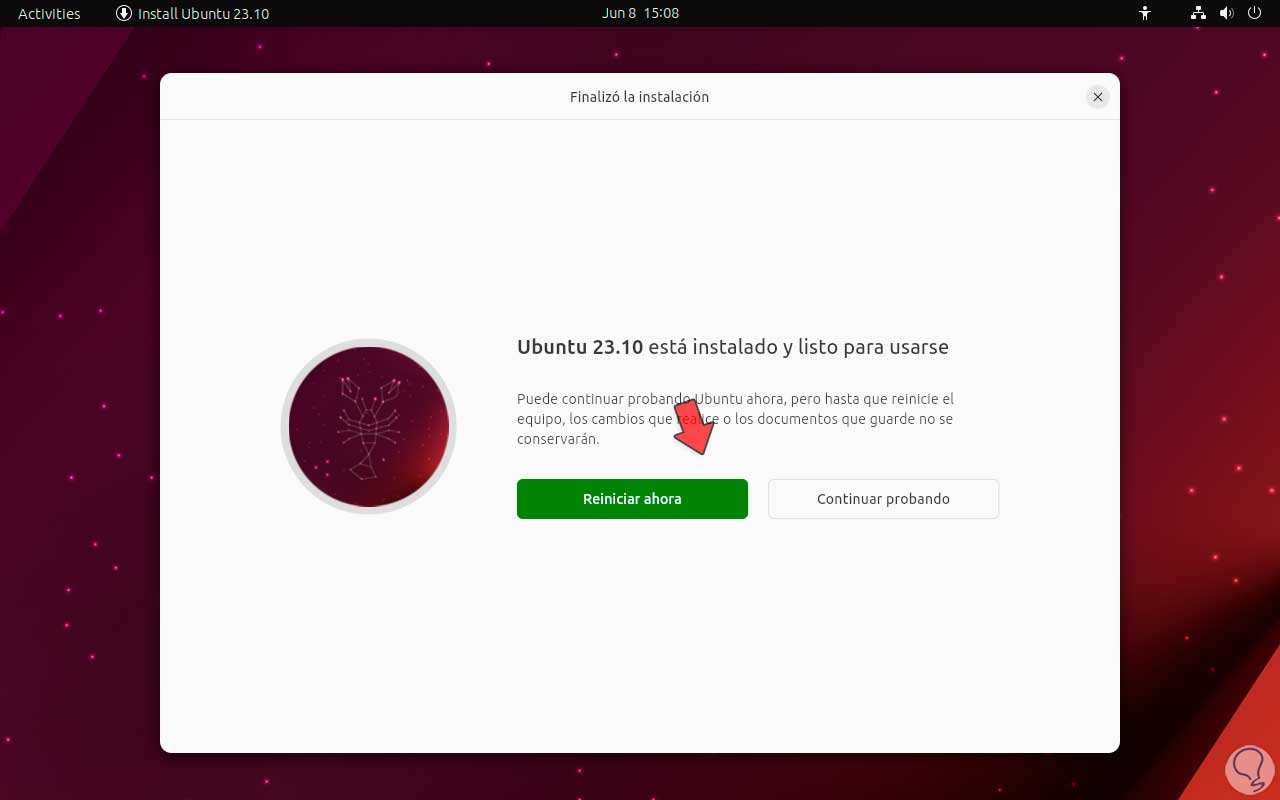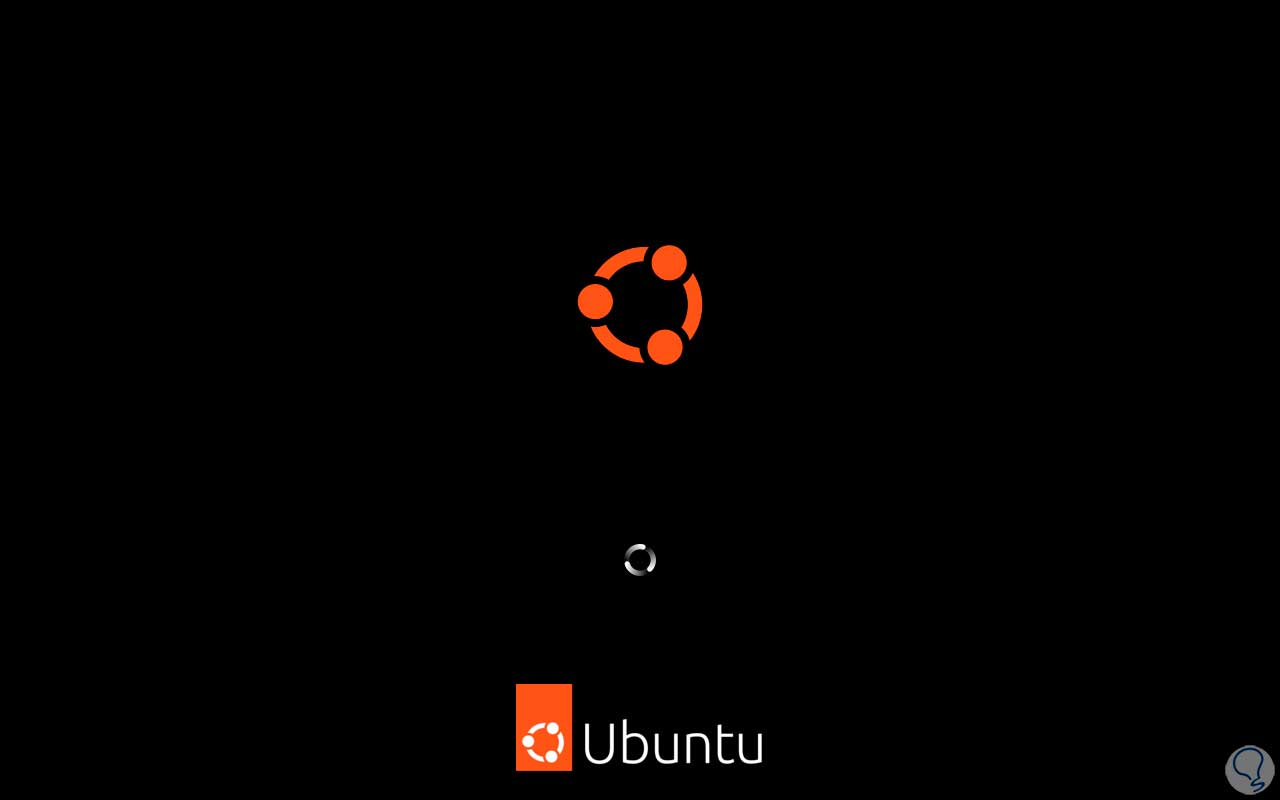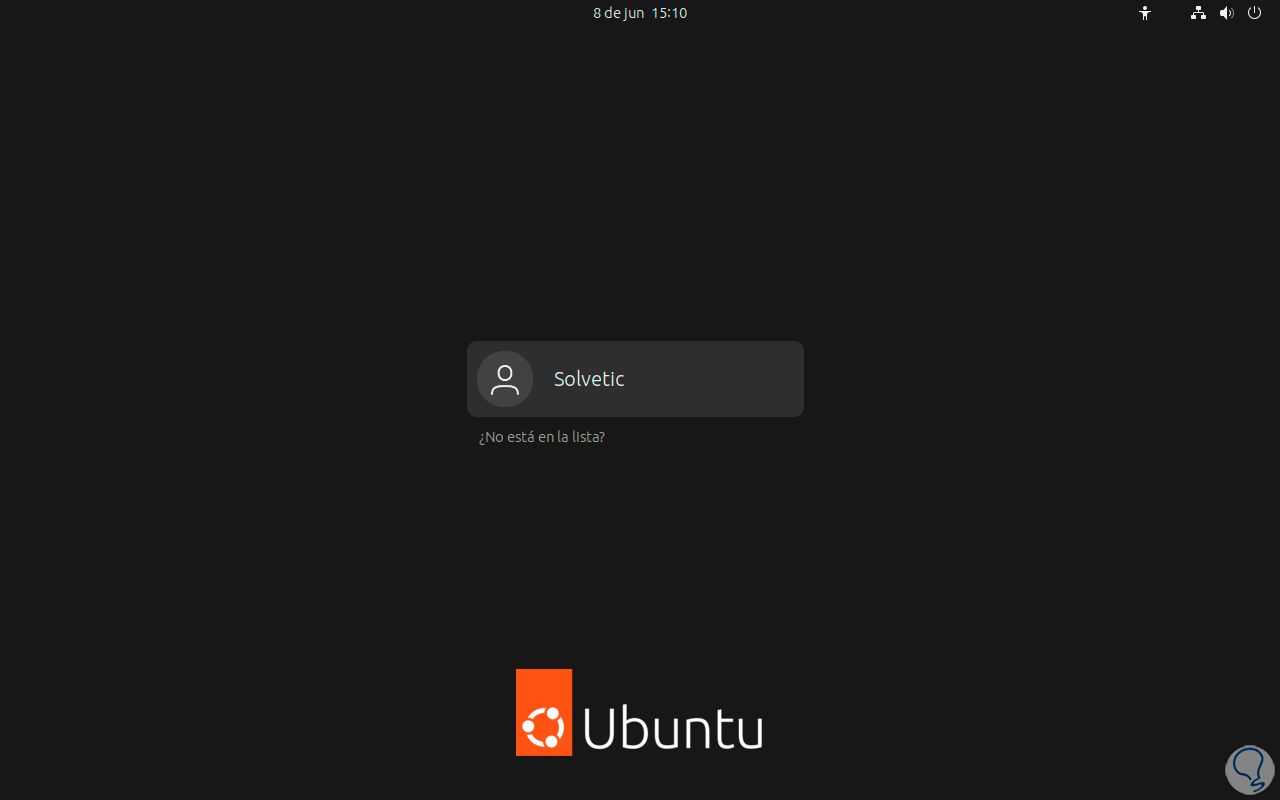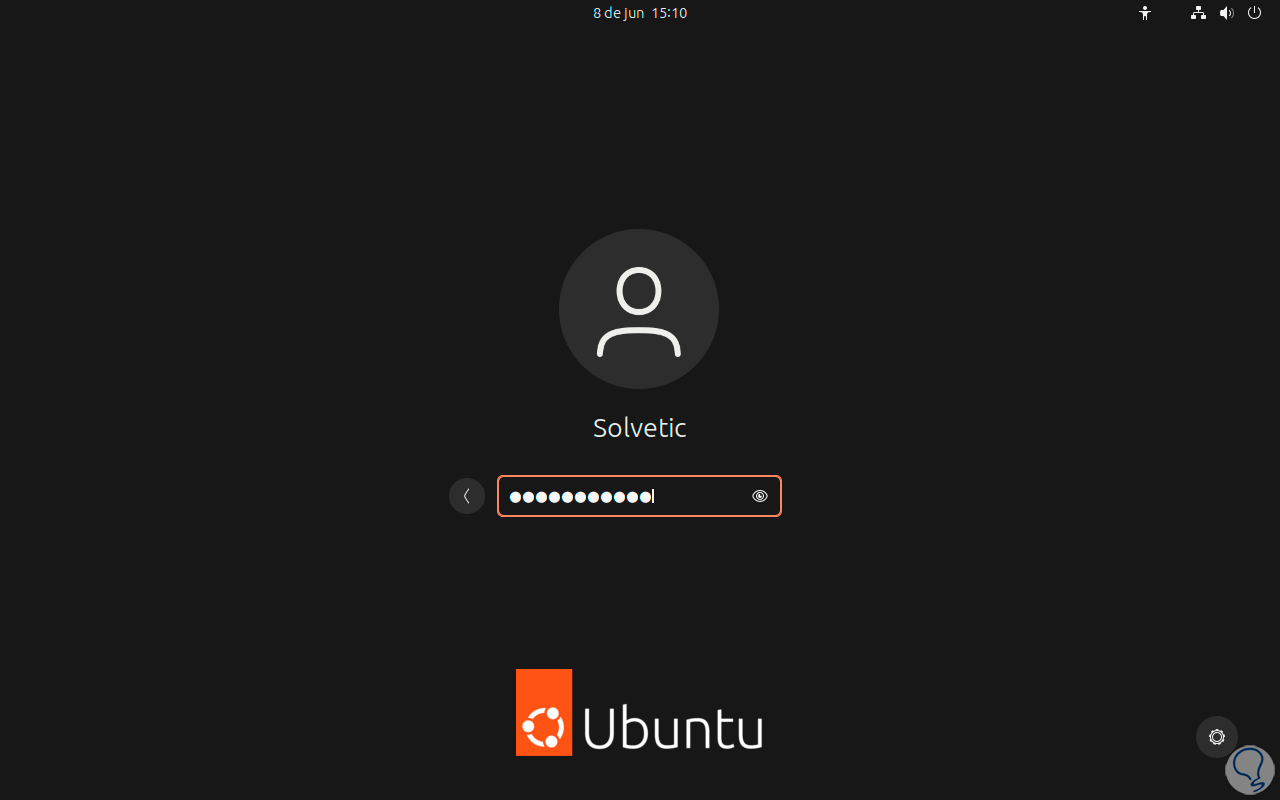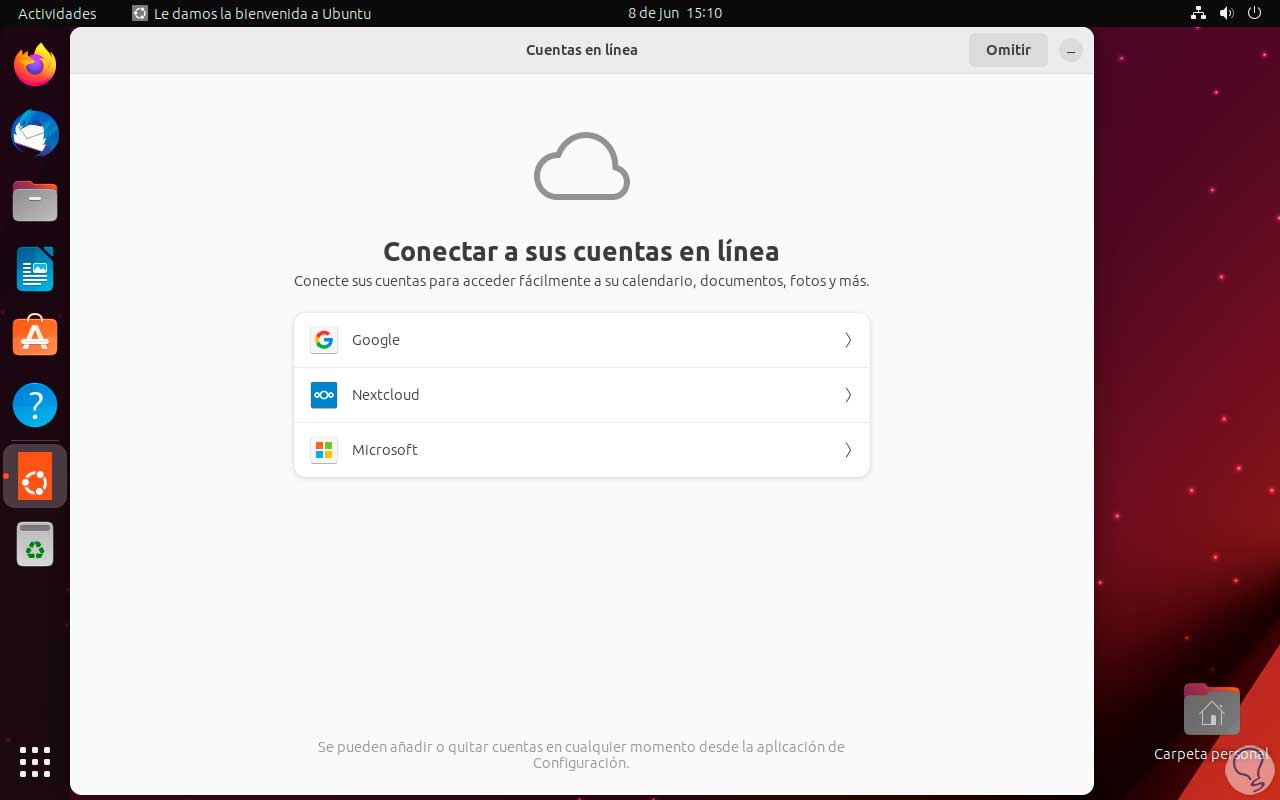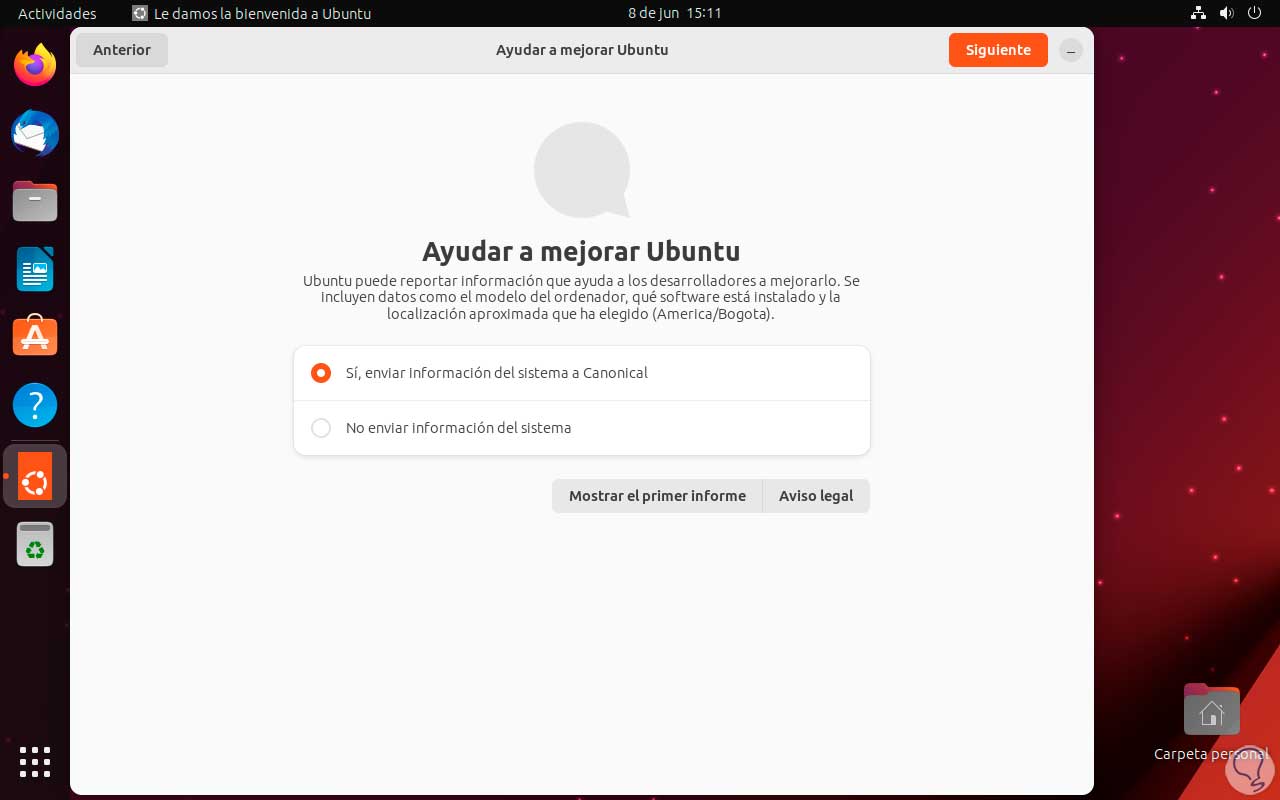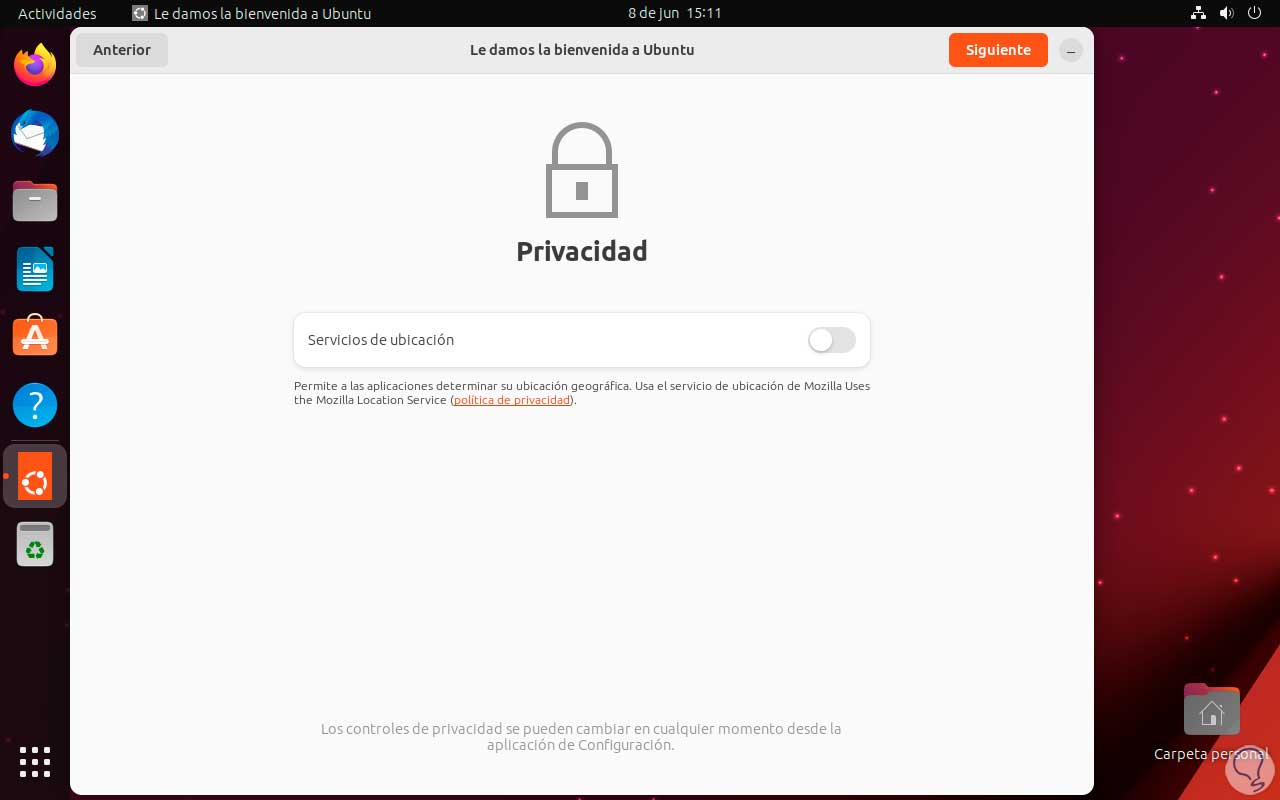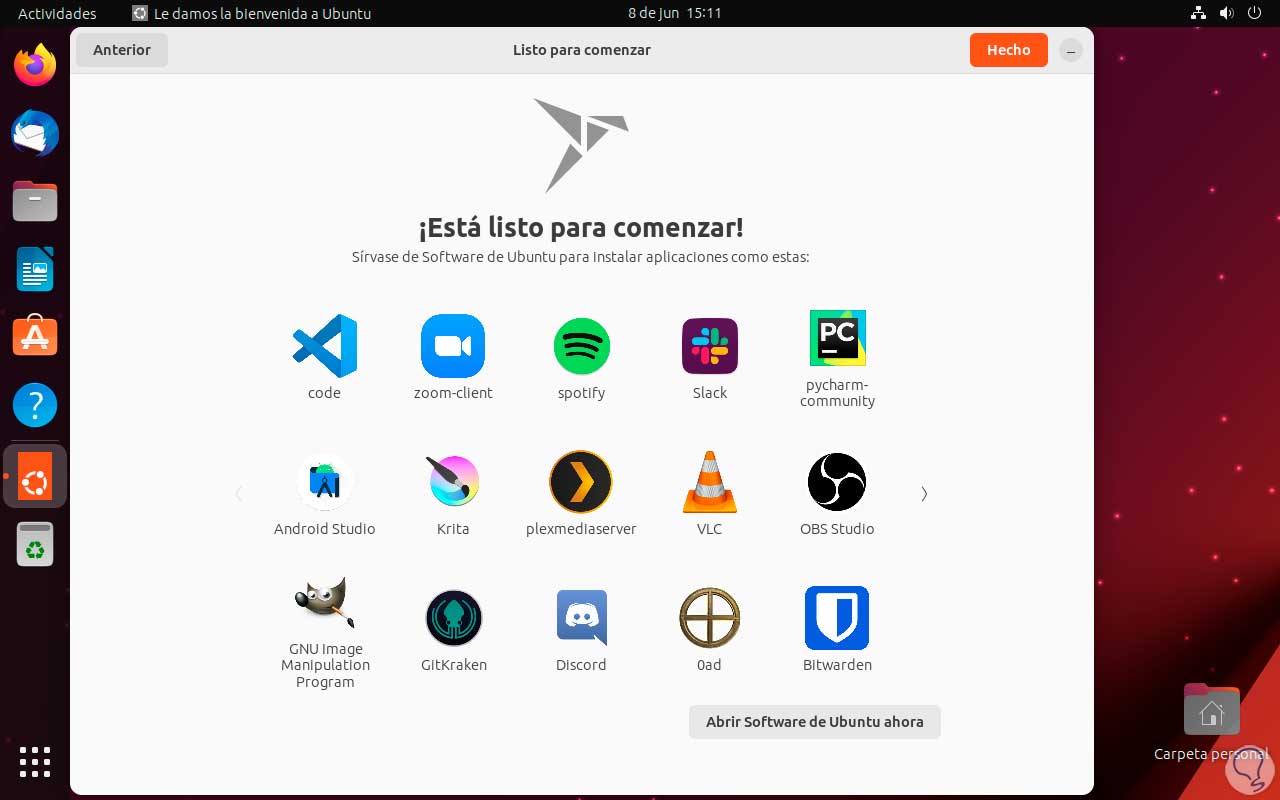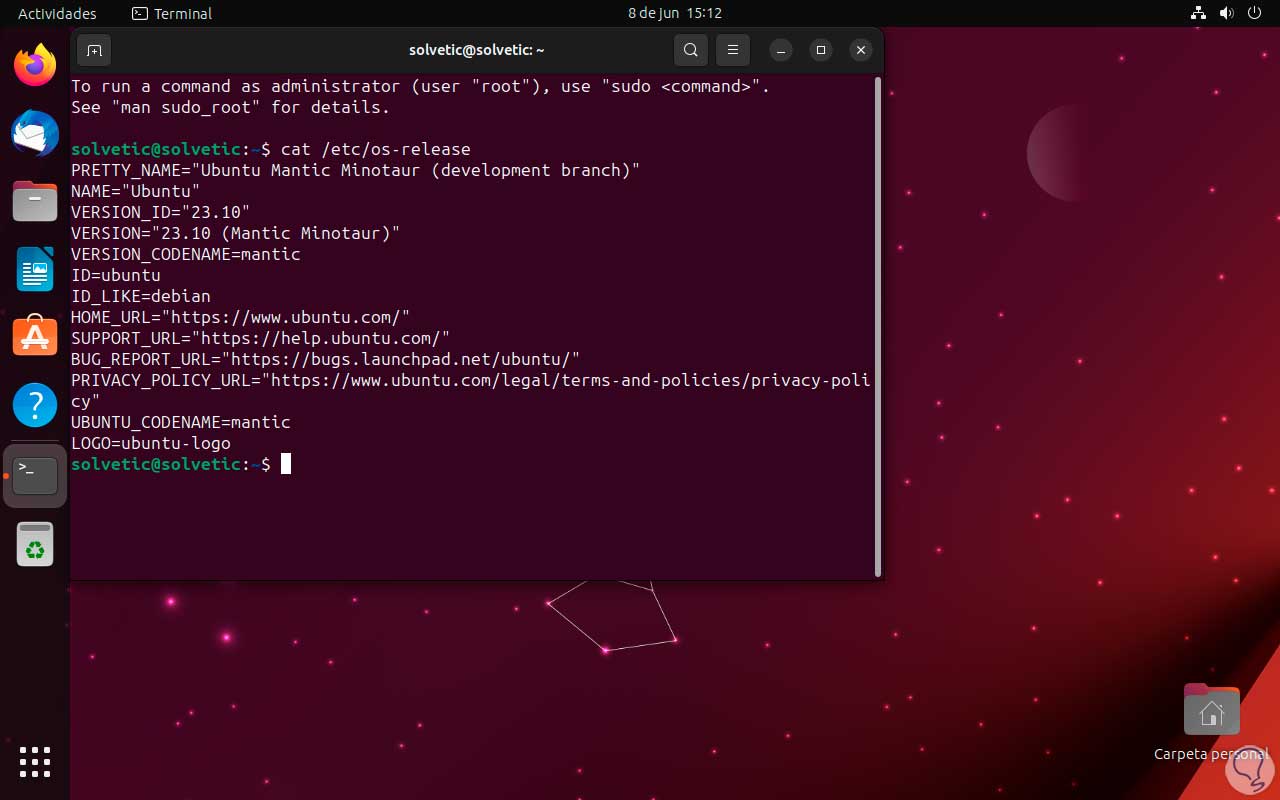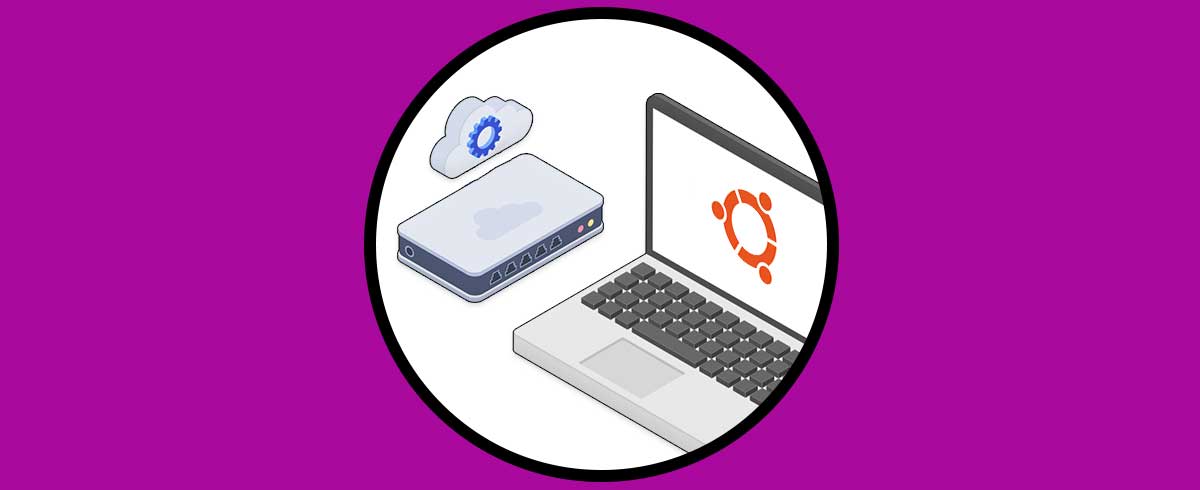Ubuntu es uno de los sistemas operativos más versátiles actualmente gracias a todas las funciones de entorno, desempeño, escalabilidad y una de sus mayores ventajas es que de forma constante lanza nuevas versiones, inicialmente en versión beta pero luego se lanzara de manera estable, actualmente disponemos de Ubuntu 23.10 Mantic Minotaur en su versión diaria la cual nos permite tener una idea de lo que en próximos meses tendremos en nuestras manos. Ubuntu 23.10 contará con soporte durante 9 meses hasta julio de 2024.
Ubuntu 23.10 Mantic Minotaur supone una renovación de Ubuntu en cuanto al proceso de instalación y mejoras en muchas de las funciones ya conocidas de Ubuntu, algunas de las novedades o actualizaciones son:
- Actualizaciones de la cadena de herramientas :hammer_and_wrench
- Systemd más avanzado
- Mejoras de seguridad
- Gnome 45
- Kernel versión 6.5
- Paquetes actualizados
- add-apt-repository ahora agrega PPA como archivos deb822
La imagen ISO de Ubuntu 23.10 estará disponible en el siguiente enlace:
Solvetic te enseñará cómo instalar esta nueva versión de Ubuntu y conocer de antemano su entorno y funcionamiento.
Cómo instalar Ubuntu 23.10
Una vez tengamos la imagen ISO de Ubuntu 23.10 vamos a crear un medio de instalación con esta imagen e iniciaremos el PC con ella, veremos el siguiente menú:
Allí podremos hacer pruebas de memoria, acceder con gráficos seguros o bien dar seleccionar y pulsar Enter sobre “Try or install Ubuntu”, esperamos que se carguen los servicios iniciales:
Para iniciar vamos a seleccionar el idioma con el cual se instalará Ubuntu 23.10:
Pulsamos la tecla Enter o damos clic en el botón Siguiente, después de esto seleccionamos si se instalará Ubuntu directamente en el disco duro o si solo se desea probar el sistema para ver su funcionamiento:
Recordemos que si probamos Ubuntu todo lo que hagamos se perderá al reiniciar o cerrar sesión, para este caso vamos a activar la casilla “Instalar Ubuntu”. Damos clic en “Siguiente” y el siguiente paso consiste en definir el idioma del teclado, podremos usar el campo inferior para ver cómo funciona nuestro teclado en Ubuntu 23.10:
Ahora será necesario que definamos el tipo de conexión que usará el equipo, puede ser inalámbrica o Ethernet:
Damos clic en “Siguiente” y después de esto podemos indicar el tipo de instalación que se usará para Ubuntu 23.10, allí será posible descargar soporte adicional:
En la siguiente ventana vamos a gestionar el disco duro y su partición. Dejaremos la casilla “Borrar disco e instalar Ubuntu” activa y si deseamos añadir seguridad damos clic en “Funciones avanzadas”,
Allí será posible activar la opción de LVM, LVM (Logical Volume Manager) se ha desarrollado como un sistema de gestión de volúmenes lógicos que nos da la posibilidad de administrar el espacio de almacenamiento en los discos duros y otros dispositivos de bloque en el sistema, LVM nos permite agregar o quitar discos duros, redimensionar volúmenes lógicos en tiempo real, hacer instantáneas (snapshots) de volúmenes lógicos y muchas acciones más:
Damos clic en “Siguiente” y de manera predeterminada el sistema se encargará de distribuir la forma como se particionará el disco, si disponemos de algo adicional o personalizado debemos elegir la opción Partición manual:
Después de que se hayan definido las particiones vamos a dar clic en “Instalar” y allí vamos a seleccionar la ubicación donde nos encontramos actualmente.:
Después de esto vamos a crear el usuario que va a administrar Ubuntu 23.10, ingresamos el nombre y contraseña deseado:
Para que se de paso a la instalación de Ubuntu 23.10 vamos a dar clic en “Siguiente” y el sistema nos solicitará que seleccionemos el tema que se desea usar en el entorno:
Ahora es momento de esperar a que el sistema y todos sus componentes sean instalados:
Se instalara el sistema operativo:
Luego se configurara el sistema:
Cuando se llegue al final de este proceso vamos a dar clic en el botón “Reiniciar ahora”:
Al dar clic allí se reiniciara Ubuntu 23.10 para completar el proceso de instalación:
Llegaremos a la pantalla de inicio de sesión:
Ingresamos la contraseña creada durante el proceso:
En la primer vez que iniciemos sesión será posible configurar algunos aspectos del sistema tales como cuentas en línea:
Luego podremos enviar o no detalles del uso:
Configuramos la privacidad:
Finalizamos el proceso de configuración inicial:
Finalmente para revisar que se ha instalado la versión 23.10 vamos a abrir la terminal en Ubuntu y ejecutamos lo siguiente:
cat /etc/os-release
Solvetic te ha explicado el paso a paso para instalar Ubuntu 23.10 y así revisar que se ha añadido o mejorado en esta nueva edición y que pueda ser útil.